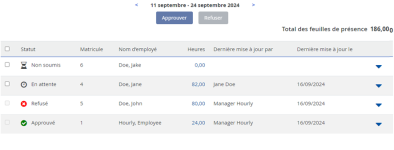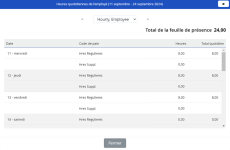Approuvez ou refusez les heures quotidiennes dans Powerpay
Conseil : Cette fonction est offerte aux clients de Powerpay Effectifs.
Le tableau de bord des heures quotidiennes affiche les renseignements sur la période de paie sélectionnée. C’est à cet endroit que vous approuvez ou refusez les heures quotidiennes dans Powerpay.
Ces renseignements comprennent :
-
Tous les employés à salaire horaire actifs.
-
Le statut des heures de chaque employé :
-
Crochet vert – Approuvé
-
Croix rouge – Refusé
-
Horloge – En attente. Heures soumises par l’employé aux fins d’approbation.
-
Sablier – Non soumis. L’employé a saisi et enregistré des heures sur sa feuille de présence, mais sans les soumettre.
-
-
Le nombre total d’heures soumises par chaque employé pour la période de paie.
-
La personne à l’origine de la dernière mise à jour de chaque dossier.
-
La date de la dernière mise à jour des dossiers.
-
Le nombre total d’heures soumises pour tous les employés.
Remarque : la flèche noire vous permet de revenir à la période de paie où les heures quotidiennes ont été activées pour votre liste de paie. La flèche vers l’avant vous permet d’avancer à un maximum d’une période de paie future.
Remarque : les saisies approuvées et refusées sont désactivées.
Étapes
Remarque : La saisie, la modification, l’approbation ou le refus des heures quotidiennes dans l’environnement libre-service peuvent être limités en fonction de l’état de la paie et de la date limite de soumission des modifications (telle qu’elle est définie sur la
Remarque importante : Si un employé soumet ses heures par erreur avant la fin de la période et que les heures sont approuvées, il ne peut plus accéder à sa feuille de présence pour le reste de la période de paie en cours. Pour saisir les heures pour le reste de la période de paie en cours, l’administrateur de la paie doit alors saisir les heures dans la feuille de présence de l’employé dans Powerpay.
-
Allez à la
-
Cliquez sur la flèche vers le bas à droite de la grille pour ouvrir une liste détaillée des heures soumises pour l’employé.
La liste comprend les éléments suivants :
-
Les heures saisies pour chaque jour de la période de paie, y compris les heures régulières, les heures supplémentaires et toutes les demandes de congé (en attente et approuvées) lorsque la fonction de demande de congé est activée pour votre liste de paie.
-
Le nombre total d’heures soumises pour la période de paie s’affiche dans le coin supérieur droit.
-
-
Utilisez la flèche déroulante Employé au haut de la page pour sélectionner un autre employé.
-
Après avoir examiné les heures de chaque employé, cliquez sur Fermer.
-
Sélectionnez la case à gauche du nom de l’employé pour toutes les heures à approuver de l’employé et cliquez sur le bouton Approuver au haut de la page.
Les heures approuvées sont désactivées sur la feuille de présence de l’employé dans l’environnement libre-service et ne peuvent être soumises de nouveau.
-
Sélectionnez la case à gauche du nom de l’employé pour les heures de chaque employé à refuser et cliquez sur le bouton Refuser au haut de la page.
Vous ne pouvez pas annuler cette opération. Toutefois, les heures refusées sont activées sur la feuille de présence de l’employé dans l’environnement libre-service afin que l’employé puisse les mettre à jour et les soumettre de nouveau.
Remarque : aucune mesure ne sera prise si vous approuvez une feuille de présence vide (0,00 heure).